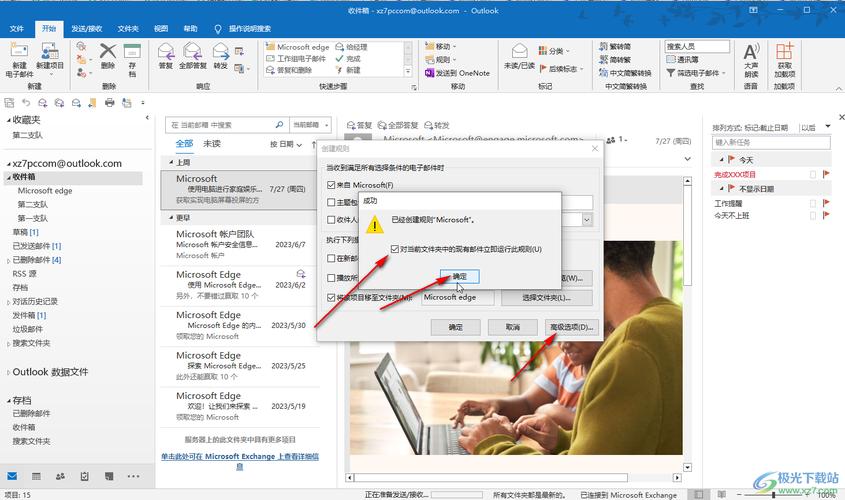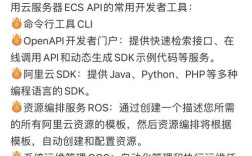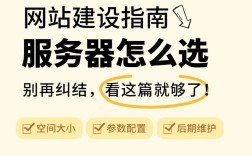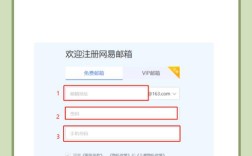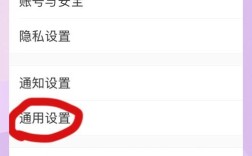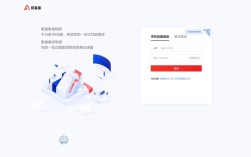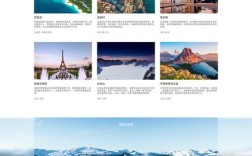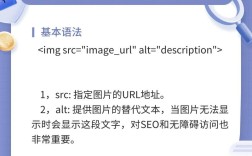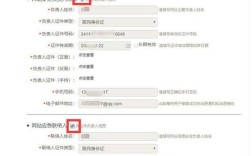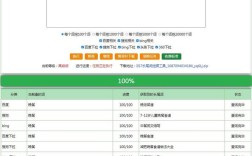在Microsoft Outlook中设置自动收发邮件功能,可以有效提升工作效率,避免手动操作的繁琐,以下是详细的设置步骤和注意事项,涵盖不同场景下的配置方法。
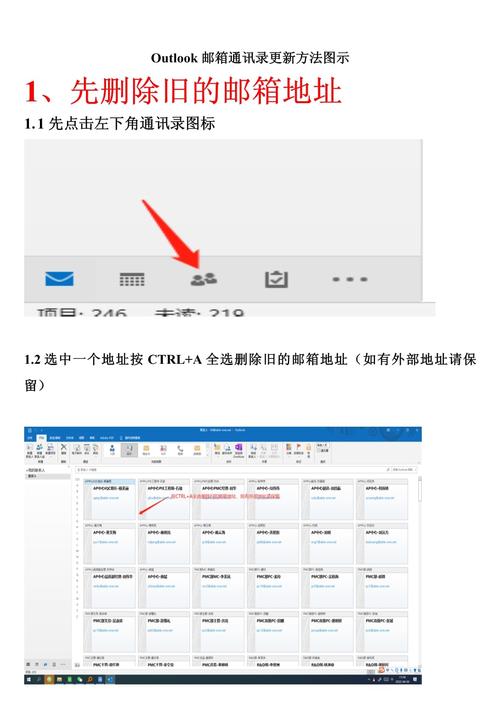
自动接收邮件设置
自动接收邮件是Outlook的基础功能,确保新邮件能及时同步到本地,设置步骤如下:
- 打开Outlook选项:启动Outlook后,点击顶部菜单栏的“文件”,选择“选项”。
- 进入邮件设置:在弹出的“Outlook选项”窗口中,选择“邮件”类别。
- 配置发送/接收组:在“发送和接收”区域,点击“发送/接收…”按钮,打开“发送/接收组”对话框,默认组为“所有账户”,可在此处修改设置。
- 设置自动接收间隔:勾选“安排自动发送/接收间隔”,并在下方下拉菜单中选择时间(如5分钟、10分钟、30分钟等),勾选“包括此组中的所有账户”以确保所有邮箱同步。
- 勾选接收选项:在“设置”区域,确保勾选“接收邮件时包括此组中的账户”,并可勾选“立即下载邮件头”或“下载完整邮件头”以优化接收速度。
- 保存设置:点击“关闭”返回,再点击“确定”保存所有更改,Outlook将按设定间隔自动检查新邮件。
自动发送邮件设置
自动发送邮件通常通过“规则”或“延迟发送”功能实现,具体场景如下:
场景1:延迟发送邮件(定时发送)
- 撰写邮件:点击“新建电子邮件”编写邮件内容。
- 延迟发送选项:在“邮件”选项卡中,点击“选项”组中的“延迟发送”按钮,选择“稍后发送…”。
- 设置延迟时间:在“延迟发送时间”对话框中,选择具体日期和时间(如“明天上午9:00”),点击“确定”。
- 发送邮件:点击“发送”按钮,邮件将进入发件箱,并在设定时间自动发送。
场景2:通过规则自动转发或回复邮件
- 创建规则:点击“文件”>“管理规则和通知”,在“电子邮件规则”选项卡中点击“新建规则”。
- 选择规则模板:在“从模板开始”中选择“移动邮件”或“答复邮件”,或选择“开始处理规则”下的空白规则。
- 设置条件:选择“若邮件来自或发送至指定人员”,在“步骤2”中点击“指定人员”输入邮箱地址;或选择“若邮件包含特定词语”,在“主题或正文”中输入关键词。
- 设置操作:在“步骤2”中选择“转发邮件到指定人员”或“使用特定模板回复”,并填写目标邮箱或选择模板。
- 启用规则:为规则命名后勾选“启用此规则”,点击“完成”保存,规则生效后,符合条件的邮件将自动执行操作。
高级设置与注意事项
- 多账户管理:若配置多个邮箱,需在“发送/接收组”中分别设置每个账户的同步频率,避免重复同步。
- 移动设备同步:确保手机上的Outlook应用与桌面端设置一致,可在“账户设置”>“账户设置”>“更改”中配置同步选项。
- 网络与性能:自动接收邮件可能占用较多网络资源,建议在稳定的Wi环境下使用,并定期清理缓存以提升速度。
- 规则冲突:若创建多条规则,需注意优先级顺序(可在“规则和通知”中调整规则顺序),避免规则冲突导致操作失败。
常见问题设置表格
| 功能需求 | 设置路径 | 关键操作 |
|---|---|---|
| 自动接收邮件 | 文件 > 选项 > 邮件 > 发送/接收组 | 勾选“安排自动发送/接收间隔”,设置时间间隔;勾选“接收邮件时包括此组中的账户” |
| 延迟发送邮件 | 新建邮件 > 邮件选项卡 > 延迟发送 > 稍后发送… | 选择具体日期和时间,点击“发送”后邮件暂存发件箱,定时自动发送 |
| 自动转发特定邮件 | 文件 > 管理规则和通知 > 新建规则 | 选择“若邮件来自指定人员” > 设置转发操作 > 输入目标邮箱 > 启用规则 |
| 自动回复邮件 | 文件 > 管理规则和通知 > 新建规则 | 选择“若邮件包含特定词语” > 设置“使用特定模板回复” > 创建回复模板 > 启用规则 |
相关问答FAQs
Q1:为什么设置了自动接收邮件,但新邮件仍不及时显示?
A:可能原因包括:1. 未勾选“安排自动发送/接收间隔”或间隔时间过长;2. 网络连接不稳定;3. 邮件服务器延迟,建议检查“发送/接收组”设置,缩短同步间隔至5-10分钟,并确保网络正常,若问题持续,可尝试在“发送/接收”组中点击“全部发送/接收”手动触发同步。
Q2:如何设置自动转发邮件,但仅转发特定发件人的邮件?
A:可通过规则实现:1. 打开“规则和通知”>“新建规则”;2. 选择“若邮件来自或发送至指定人员”,在“步骤2”中点击“指定人员”输入目标发件人邮箱;3. 在“步骤2”勾选“转发邮件到”,输入转发目标邮箱;4. 命名规则并启用,这样仅当该发件人发送邮件时,系统会自动转发至指定邮箱。